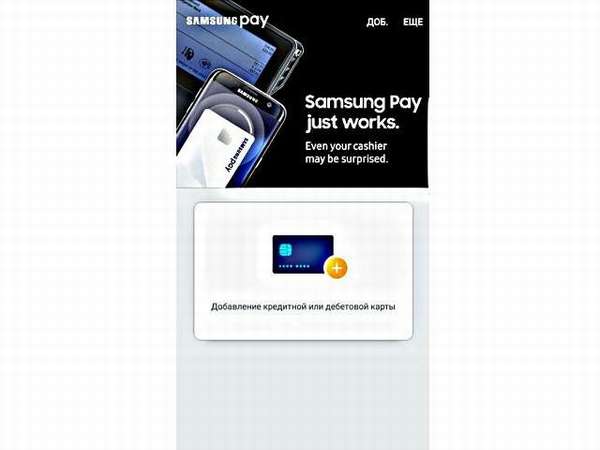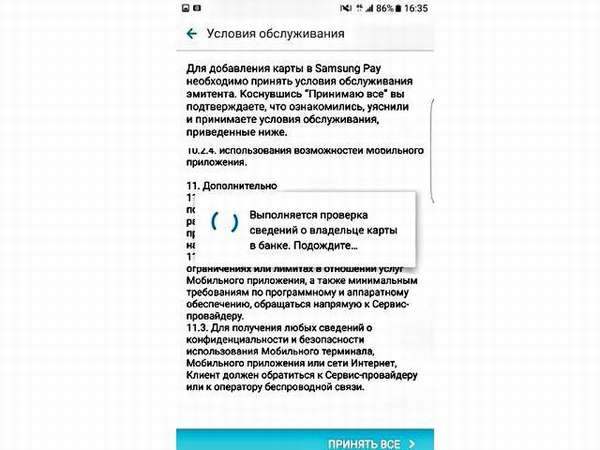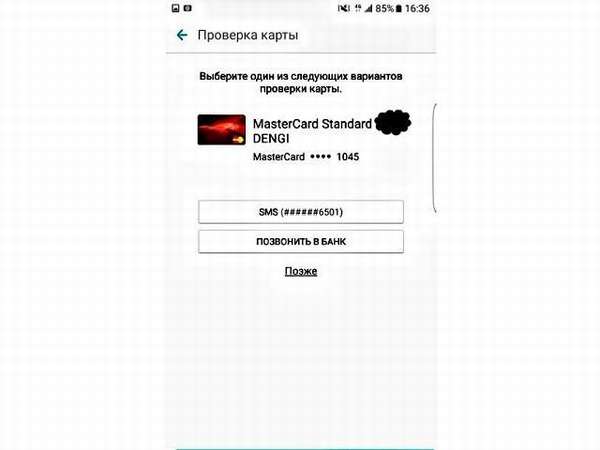Как настроить Samsung Pay
Samsung Pay – это сервис бесконтактной оплаты с использованием данных платежных карт. Его запуск состоялся в 2015 году и с тех пор количество стран и банков, поддерживающих систему, существенно возросло. Это объясняется простотой и удобством использования, безопасностью проведения операций и отсутствием необходимости носить с собой большое количество карт. В данном материале рассмотрим, как настроить и пользоваться Samsung Pay, что собой представляет этот сервис, какими преимуществами обладает.
 Будет полезным
Будет полезным
Система, внедренная производителем Samsung, работает сразу с двумя технологиями передачи данных: NFC и MST. Если с первой большинство пользователей уже знакомы, то вторая является собственной разработкой компании. С ее помощью смартфон создает магнитное поле, копирующее сигнал магнитной полоски, расположенной на карте. Благодаря этому воспользоваться сервисом можно в любых терминалах оплаты за исключением тех, что требуют вставить карту в кардридер.
Поддержка карт
Разработчики Samsung Pay заявляют о поддержке Visa и MasterCard. Список банков, которые могут предоставить данную услугу, достаточно большой и его постоянно пополняют новые участники. Среди популярных российских представителей можно выделить Райффайзен Банк Аваль, Сбербанк, ВТБ24 и другие. В Республике Беларусь это Белгазпромбанк, БПС-Сбербанк, ВТБ и МТБанк.
Перевыпуск пластиковой карты после истечения срока действия или потери подразумевает повторное добавление данных в систему.
 Важно знать
Важно знать
Условиями соглашения запрещено добавлять кредитку другого члена семьи. Идентификация в сервисе подразумевает использование персональной информации.
Смартфоны с поддержкой функции
Прежде чем разбираться, как настроить Samsung Pay, следует убедиться в присутствии технической возможности. Оплата бесконтактным методом доступна на следующих моделях телефонов Samsung:
- Note8 и 5,
- S8 и S8+,
- S6 и S6 Edge+,
- A8 и A8+,
- A7, A5 – 2017 года выпуска,
- A3 – 2017 года,
- J7 и J5, произведенные в 2017 году,
- S3 classic.
Также Samsung Pay доступен в моделях S6 Edge и Gear Sport, но только по технологии NFC. На других устройствах система недоступна. Если смартфон приобретен в другой стране, а планируется использоваться в России или Республике Беларусь, то воспользоваться функцией не удастся.
Отдельно следует упомянуть о телефонах, где был получен root-доступ или установлена кастомная версия прошивки. Получение прав суперпользователя и изменение операционной системы ведет к снижению уровня безопасности устройства, поэтому использование системы бесконтактной оплаты будет невозможным.
 Обратите внимание
Обратите внимание
Рутированные смартфоны остаются непригодными даже после сброса параметров до установленных по умолчанию.
Если телефон поддерживает технологию и соответствует указанным требованиям, можно приступать к изучению подробной инструкции.
Как настроить Samsung Pay?
Каким сервисом бесконтактной оплаты Вы пользуетесь?
Google Pay
Samsung Pay
Свой вариант в комментариях
Приложение для бесконтактной оплаты входит в список системных и не требует отдельной установки. Если же смартфон входит в указанный выше список, но в системе все равно отсутствует ярлык программы – следует осуществить несколько простых действий:
- Зарегистрировать учетную запись Samsung.
- Открыть настройки телефона и перейти в раздел «Учетные записи».
- Нажать надпись «Добавить». Из списка выбрать пункт «Samsung account».
- 3. Создать профиль, указав все необходимые данные. На адрес электронной почты придет письмо для подтверждения его работоспособности и завершения регистрации.
- Выполнить проверку на наличие новой версии прошивки.
- Перейти в раздел «Об устройстве» в настройках смартфона.
- Выбрать пункт «Обновление ПО», затем «Обновить». Начнется поиск доступных к установке файлов.
- Если обновления будут найдены, следует согласиться на установку. Телефон загрузит данные и произведет все необходимые действия в автоматическом режиме.
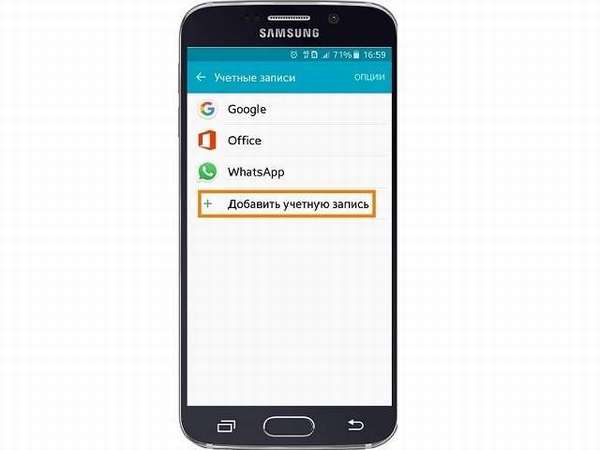
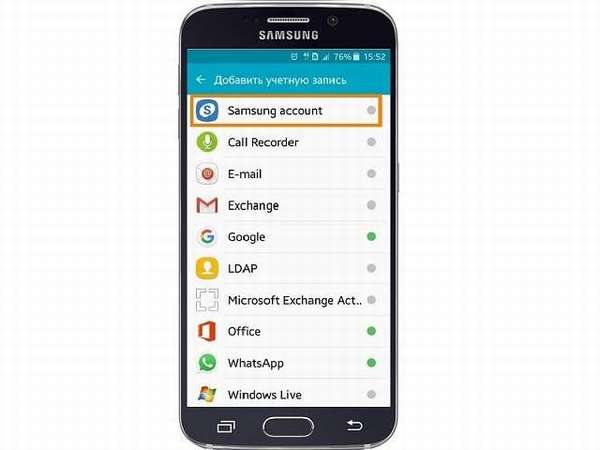
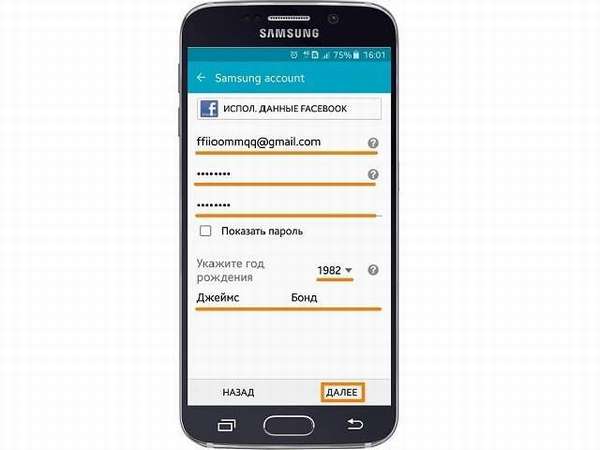
 Будет полезным
Будет полезным
Выполнение указанных шагов приведет к появлению желаемого значка приложения. В противном случае остается обратиться в сервисный центр или службу поддержки клиентов.
Дальше настроить Samsung Pay можно следующим образом:
- Запустить приложение и войти в учетную запись.
- Подтвердить отпечаток пальца, который будет использоваться для получения доступа при проведении оплаты. Если отпечаток не был ранее добавлен в систему, то его сканирование можно произвести, не выходя из программы. При нежелании использовать дактилоскопический сканер шаг пропускается и вводится четырехзначный PIN-код.
- Система готова к использованию.
Добавить карту можно сразу после настройки или отложить действие до следующего раза. Рассмотрим процесс ввода платежных данных более подробно:
- Запускаем приложение и выбираем «Добавление кредитной или дебетовой карты».
- Карту следует поместить перед объективом камеры, пока необходимая информация не будет распознана. Ссылка, расположенная внизу окна, позволяет ввести 16 цифр вручную.
- Далее вводится имя и фамилия владельца, срок действия карты и код безопасности, расположенный на ее обороте (CVC/CVV). Нажимаем кнопку «Далее».
- Соглашаемся с условиями обслуживания.
- В следующем окне следует выбрать один из методов проверки карты. Зачастую это отправка проверочного кода в СМС-сообщении.
- Вводим полученный пароль. Также может потребоваться подпись, которая добавляется пальцем или при помощи стилуса. Если добавление выполнено успешно – откроются сведения о карточке и появится голубой круг с галочкой в верхнем правом углу.